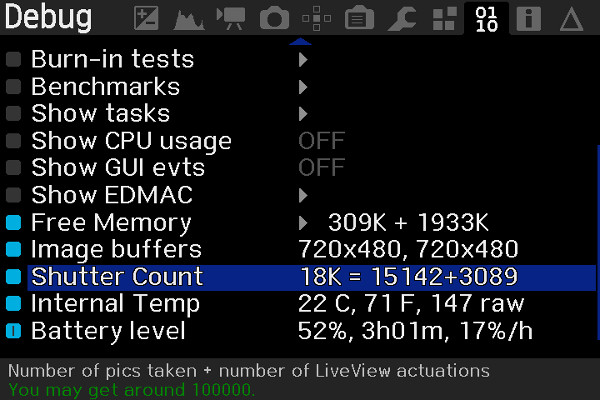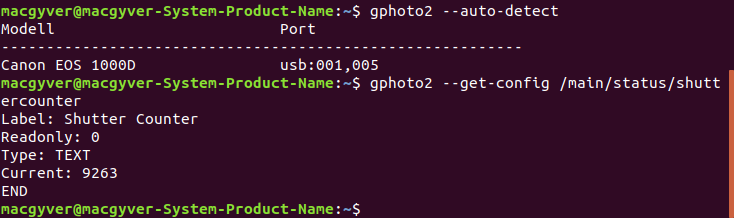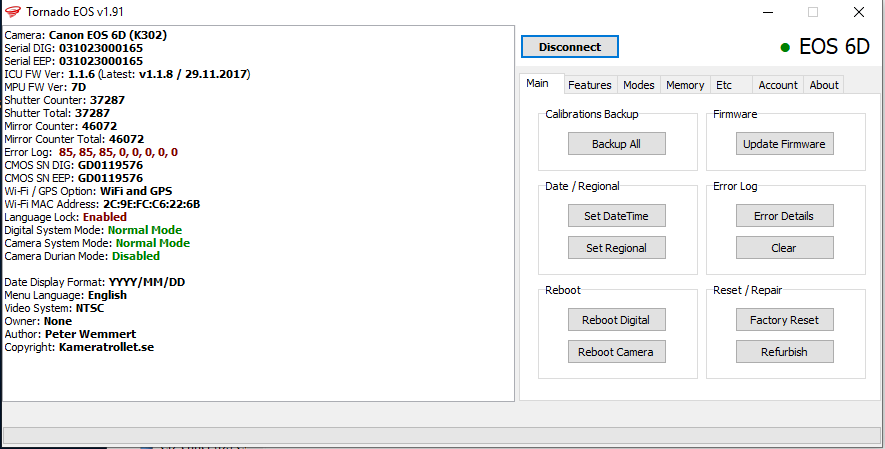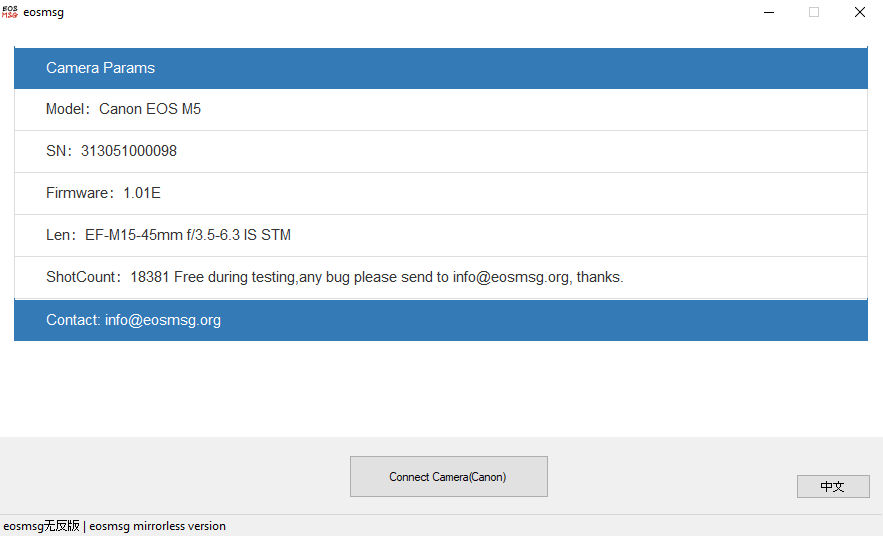Canons äldre kameror
Canons äldre systemkameror 1D, 1D II, 1D II N, 1Ds och 1Ds II har exponeringsräknare i bildfilerna. Även 1D III och 1Ds III har, men dessa stämmer icke. Man kan enkelt ladda upp en tagen bild till Jeffrey’s Exif Viewer och söka längre ned för att hitta Shutter Count. Nyare Canonkameror saknar exponeringsräknare i bildfil varför man behöver program.Senaste Exiftool ger totalt antal exponeringar med R6 och R5.
Mjukvara
Magic Lantern (Öppen källkod)
Med programvara från Magic lantern kan man ta reda på antalet exponeringar tagna med och utan spegel. Programvarans exponeringsräknare stämmer med det man får ut från Canons servicecenter. Fungerar tillsammans med M, 100D, 1100D, 1200D, 500D, 550D, 600D, 650D, 700D, 50D, 60D, 70D, 7D, 6D, 5D II, 5D III.
EOSInfo och 40D Shutter Count (gratis)
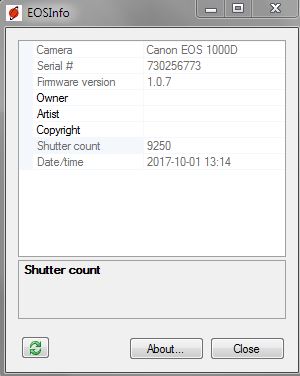
Via mjukvara som EOSInfo (alternativ länk) för Windows och 40D Shutter Count (alternativ länk) för Mac OSX kan man kontrollera antalet exponeringar hos 1000D, 40D, 50D, 450D, 500D, 700D och 5D II.
400plus (öppen källkod)
Till 400D finns mjukvaran 400plus som fungerar som Magic Lantern. Engelsk installationsguide.
CHDK för 350D (öppen källkod)
Till 350D finns mjukvaran CHDK som fungerar som Magic Lantern. Engelsk installationsguide. Alternativ installationsguide.
Canon EOS DIGITAL Info (öppen källkod)
Canon EOS DIGITAL Info finns till Windows och bygger på EOSInfo. Har stöd för exponeringsräknare för kamerorna M, M2, 100D, 1000D, 1100D, 1200D, 450D, 500D, 550D, 600D, 650D, 700D, 40D, 50D, 60D, 70D, 7D, 6D, 5D II, 5D III, 1D IV, 1D X, 1D C.
DIRE Studio (kostar)
DIRE Studio har en app för iOS, mjukvara för OS X och Windows. Kostar och fungerar tillsammans med M50, M6 II, 100D, 200D, 250D, 1000D, 1100D, 1200D, 1300D, 2000D, 4000D, 450D, 500D, 550D, 600D, 650D, 700D, 750D, 760D, 800D, 850D, 40D, 50D, 60D, 70D,77D, 80D, 90D, 7D, 7D II, 6D, 6D II, 5D II, 5D III, 5D IV, 5Ds, 5DsR, 1D IV, 1D C, 1D X, 1D X II, 1D X III, RP, R, R5
För vissa nyare kameror rapporteras exponeringsräknaren i hela 1000-tal.
Gphoto2 (öppen källkod)
För Linux finns Gphoto2. Installera genom följande kommandon:
sudo apt-get update sudo apt-get install gphoto2
Anslut kameran med USB och kör följande kommando:
gphoto2 --auto-detect
Du ska nu få reda på vilken kamera som är ansluten till datorn. Om du ser din kamera fortsätter du i terminalen med att skriva in:
gphoto2 --get-config /main/status/shuttercounter
Om det inte fungerar, testa:
ps aux | grep gphoto
Du kommer få någonting som ser ut som det nedan:
User 25802 2.1 0.1 302504 8736 ? Ssl 13:10 0:00 /usr/lib/gvfs/gvfs-gphoto2-volume-monitor User 25814 2.2 0.1 441508 11176 ? Sl 13:10 0:00 /usr/lib/gvfs/gvfsd-gphoto2 --spawner :1.3 /org/gtk/gvfs/exec_spaw/21 User 25835 0.0 0.0 22676 1096 pts/0 S+ 13:10 0:00 grep --color=auto gphoto
Döda de första PID (Process ID) och gör om igen:
kill -9 25802 kill -9 25814
Bekräftat fungera på 1000D, 450D, 550D, 600D, 50D, 60D, 70D, 7D, 6D, 5D II
Tornado EOS (gratis+kostar)
$20/dag eller $65/månad för fullversionen av Tornado EOS. Detekteras som virus. Använd virtuell maskin om du är osäker. Mjukvaran fungerade på mina kameror.
”Yes, for now many antiviruses have false positive detection of my program, because i use my custom protection system.
Unfortunately, it’s very difficult for a single developer to influence huge corporations. So use virtual machine is not a problem”
Med detta kontrollerar man inte enbart exponeringsräknaren. Man kan också, precis som med SPT nedan, kontrollera och nollställa totala exponeringsräknaren och totala spegelräknaren.
Fler funktioner:
- aktivera/avaktivera internationella menyer
- aktivera/avaktivera WiFi/GPS
- aktivera/avaktivera C-log
- läsa felkoder
Önskar man endast att läsa och inte ändra exponeringsräknare eller felkoder kan man använda versionen av Tornado EOS som är gratis.
100D, 200D, 1100D, 1200D, 1300D, 2000D, 4000D, 500D, 550D, 600D, 650D, 700D, 750D, 760D, 800D, 50D, 60D, 70D, 77D, 80D, 7D, 7D II, 6D, 6D II, 5D II, 5D III, 5Ds, 5DsR, 5D IV, 1D IV, 1D X, 1D X II, 1D X III, 1D C, R, Ra, RP, R3, R5, R6.
SPT (kostar)
SPT har mjukvara som klarar av mycket mer än att bara hitta exponeringsräknare och kostar därefter. T.ex. kan man kalibrera autofokus eller synkronisera slutaren. Det går även att ta reda på hur många gånger man använt spegeln. Kostar mellan $99-275. Kameror som stöds: 100D, 200D, 1000D, 1100D, 1200D, 1300D, 2000D, 300D, 350D, 400D, 450D, 500D, 550D, 600D, 650D, 700D, 750D, 760D, 800D, 10D, 20D, 30D, 40D, 50D, 60D, 70D, 77D, 80D, 90D, 7D, 7D II, 6D, 6D II, 5D, 5D II, 5D III, 5Ds, 5DsR, 5D IV, 1D III, 1Ds III, 1D IV, 1D X, 1D X II, 1D C.
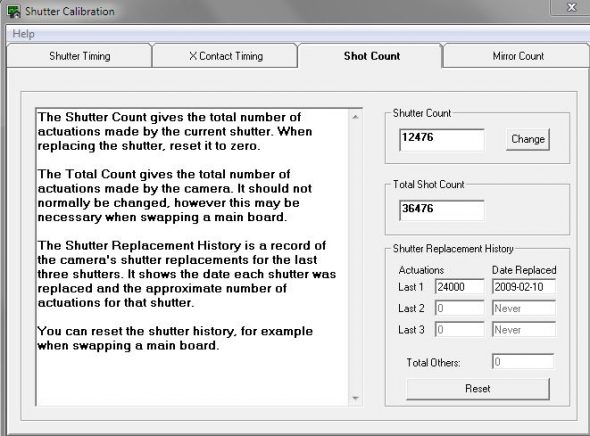
eosmsg (kostar)
Kinesiska programmet eosmsg fungerar med: M, M2, M3, M5, M6, M6 II, M10, M50, M50 II, M100, 100D, 200D, 250D, 1000D, 1100D, 1200D, 1300D, 2000D, 4000D, 450D, 500D, 550D, 600D, 650D, 700D, 750D, 760D, 800D, 40D, 50D, 60D, 70D, 77D, 80D, 90D, 7D, 7D II, 6D, 6D II, 5D II, 5D III, 5D IV, 5Ds, 5DsR, 1D IV, 1D C, 1D X, 1D X II, RP, R.
EosCount (kostar)
EosCount.com kostar att använda. Kameror som stöds är 100D, 1000D, 1100D, 1200D, 450D, 500D, 550D, 600D, 650D, 700D, 40D, 50D, 60D, 7D, 5D II, 5D III, 1D IV, 1D X, 1D C.
ASSIST (gratis)
För Powershot och Ixus (och Canon EOS M3). Du finner engelsk beskrivning här vilka kameror som stöds här.
ShutterCheck (kostar)
Kräver macOS 10.11 El Capitan eller senare.
M6 II, M50, 100D, 200D, 250D, 1000D, 1100D, 1200D, 1300D, 1500D, 2000D, 3000D, 4000D, 8000D, 9000D, 450D, 500D, 550D, 600D, 650D, 700D, 750D, 760D, 800D, 40D, 50D, 60D, 70D, 77D, 80D, 90D, 7D, 7D II, 6D, 6D II, 5D II, 5D III, 5D IV, 5Ds, 5Ds R, 1D C, 1D X, 1D X II, RP, R, R6, R5
Canon basic scripting (gratis)
Kräver två filer och ett mindre minneskort, SD eller SDHC, där man låter EOSCard aktivera skript samt lägger två filer på kortet. För R6, använd kortplats nr 2.
M5, RP, R, R6, R5.
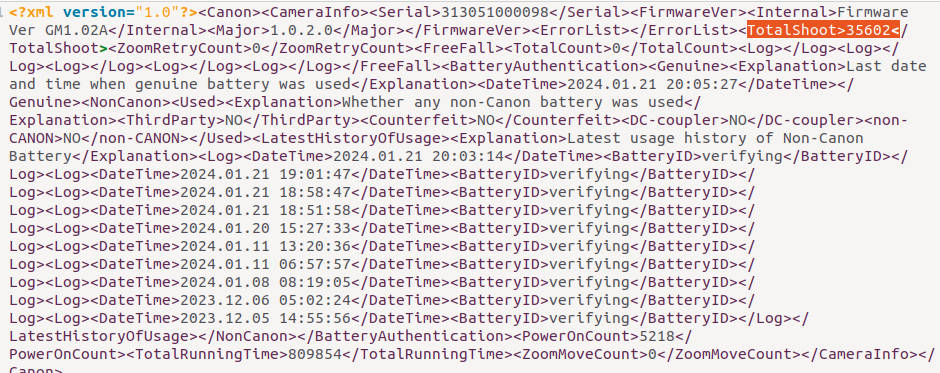
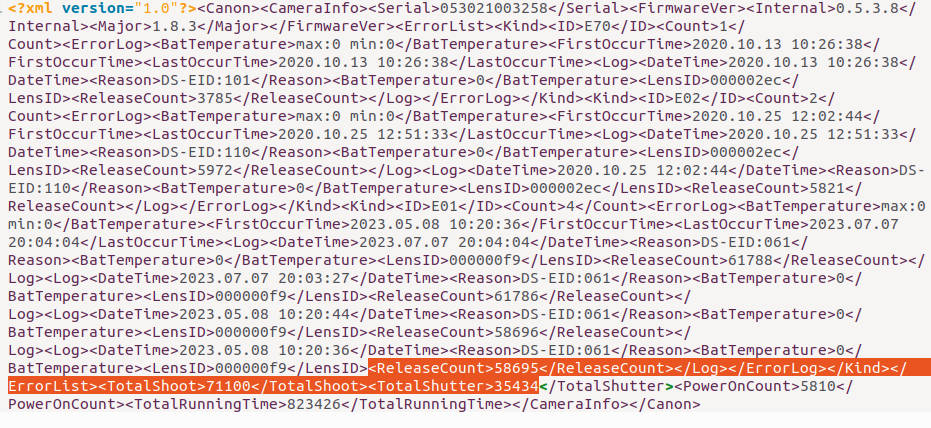
APT – Astro Photography Tool (gratis)
Ett demo enligt sidan ska klara att läsa exponeringsräknaren på kameror med Digic III och nyare. Exponeringsräknaren kommer synas vid nummer 3 i Log panel.
M50, 100D, 200D, 450D, 500D, 550D, 600D, 650D, 700D, 750D, 760D, 800D, 1000D, 1100D, 1200D, 1300D, 2000D, 4000D, 40D, 50D, 60D, 70D, 77D, 80D, 7D, 7D II, 6D, 6D II, 5D II, 5D III, 5D IV, 5Ds, 5Ds R, 1D III, 1Ds III, 1D IV, 1D C, 1D X, 1D X II, EOS R
Fann du detta inlägg givande? Då kanske du även gillar inlägget om felsökning av canonkameror eller hur man återskapar raderade bilder?
Glöm inte bort att prenumerera på inläggen via feeds. /Kameratrollet – Fotograf och fotokurs i Skåne